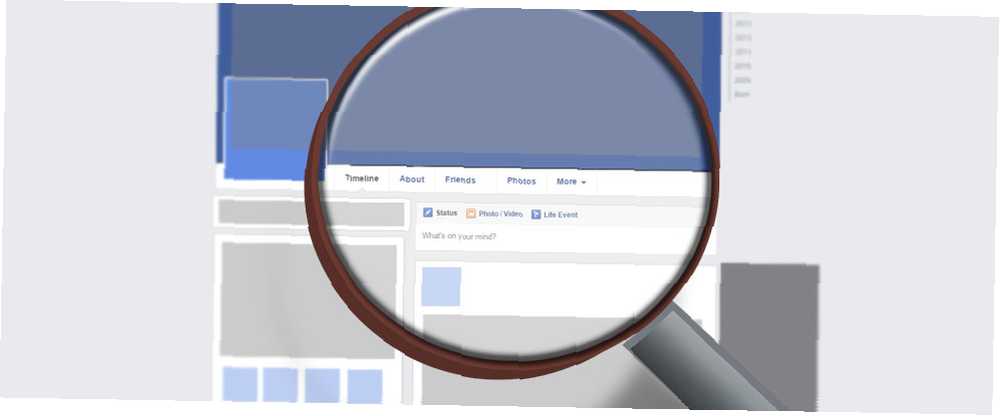
Joseph Goodman
0
3996
523
Kde je ten příspěvek, který jsem sdílel na Facebooku ?! Zní povědomě?
Chcete někomu ukázat něco, co jste zveřejnili, a zdá se, že jej nikde nenajdete. Nebo možná tam bylo něco, co poslal přítel, nebo něco, co se vám líbilo nebo komentovalo.
Bez ohledu na to, co to je a proč je potřebujete najít, jedná se o notoricky známý problém, který mají lidé na Facebooku. Mnozí si neuvědomují, že existuje mnohem lepší alternativa, než nekonečně posouvat časovou osu vašeho nebo přítele.
Nativní funkce a tipy na Facebooku
Než aplikaci povolíte přístup na Facebook, zkuste experimentovat s vlastními funkcemi Facebooku. Pokud posouváte časovou osu, měli byste vědět, že Facebook ve výchozím nastavení nezobrazuje všechny vaše příspěvky nebo přátele.
I když kliknete na konkrétní rok vpravo nahoře, uvidíte pouze Zdůrazňuje. Chcete-li zobrazit všechny příspěvky z daného roku, klikněte na ikonu šipka dolů napravo od Zdůrazňuje a klikněte Všechny příběhy. Viz obrázek níže.
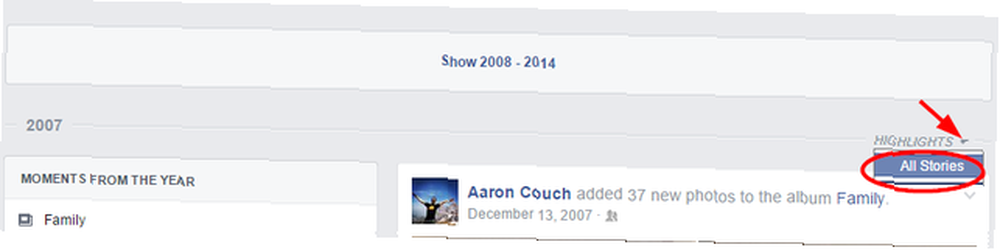
Je to skvělý čas, abychom se stručně zmínili o nastavení ochrany osobních údajů na Facebooku. Kompletní příručka o ochraně osobních údajů na Facebooku Kompletní příručka o ochraně osobních údajů na Facebooku Ochrana osobních údajů na Facebooku je komplexní zvíře. Mnoho důležitých nastavení je skryto z dohledu. Zde je kompletní přehled všech nastavení ochrany osobních údajů na Facebooku, o kterých potřebujete vědět. . Při prohledávání starých příspěvků můžete najít některé, které již nechcete být veřejní nebo viditelné přátelům přátel (a zaručuji, že najdete příspěvky, které chcete smazat Vyčistěte svůj účet Facebook, než začnete hledat práci Vyčistěte svůj účet Facebook) Než začnete hledat práci Nyní jsme si všichni vědomi, že je důležité být profesionálním online, aby zaměstnavatelé měli možnost provádět kontroly na pozadí prostřednictvím našich účtů na sociálních sítích a také že mnoho lidí, i když vědí… úplně). Chcete-li omezit zobrazování všech minulých příspěvků pouze pro přátele, klikněte na rozbalovací nabídku v horním panelu.
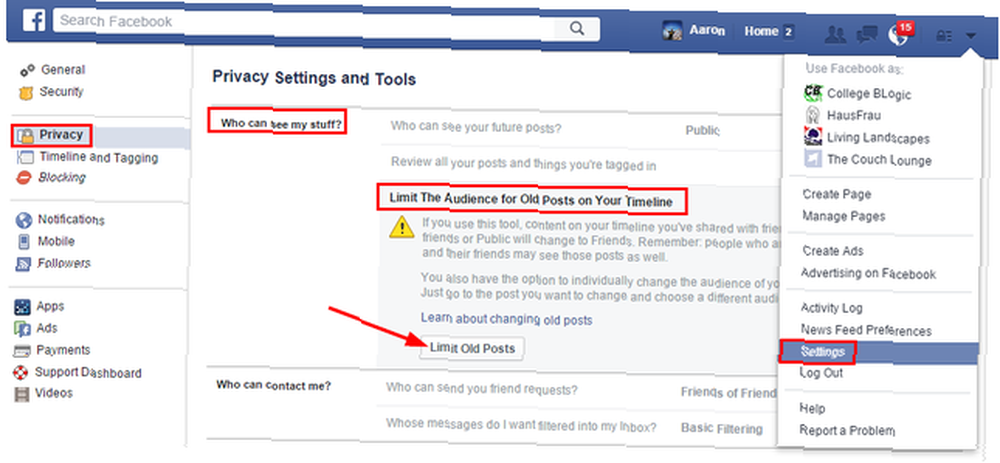
Pak postupujte: Nastavení> Soukromí (levý postranní panel)> Kdo vidí mé věci? > Omezit minulé příspěvky, a klikněte na Omezit staré příspěvky tlačítko.
Chcete-li získat další tipy a pomoc při zkoumání a porozumění nastavení ochrany osobních údajů na Facebooku, doporučujeme vám seznámit se s nástrojem pro kontrolu soukromí na Facebooku Chraňte se pomocí nástroje pro kontrolu soukromí na Facebooku Chraňte se pomocí nástroje pro kontrolu soukromí na Facebooku Facebook má problém s ochranou osobních údajů. To není tajemství. Slyšíte o tom každý druhý den. Abychom uživatelům pomohli lépe porozumět svému nastavení, vydala Facebook nový nástroj nazvaný Kontrola soukromí. .
Vyhledávání grafů
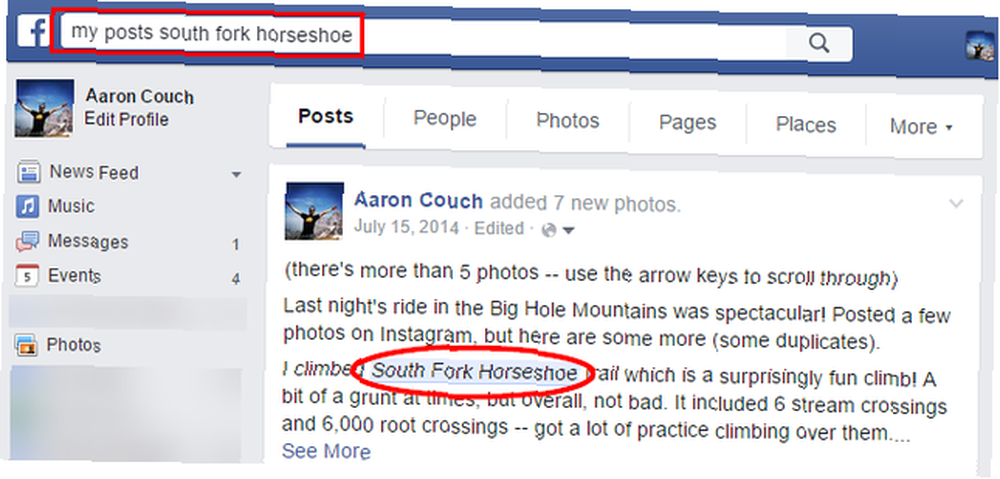
Často mě překvapuje, jak málo lidí stále neví nebo používá Grafické vyhledávání 6 skvělých věcí, které můžete najít s novými funkcemi vyhledávání grafů na Facebooku [Týdenní tipy na Facebooku] 6 Skvělých věcí, které můžete najít s novými funkcemi pro vyhledávání grafů na Facebooku [Týdenní Facebook Tipy] Facebook právě vylepšil vyhledávání v grafech a ti, kteří byli upgradováni, nyní mohou vyhledávat historii příspěvků i historii fotografií. K čemu je to dobré? , ale myslím, že to je to, co dělá to jedním z nejlepších “skrytý” Triky na Facebooku 10 nejlepších skrytých triků na Facebooku, které byste měli využít z 10 nejlepších skrytých triků na Facebooku, které byste měli využít na vás, můžete si myslet, že víte vše o Facebooku, co víte, zejména pokud jste závislí na sociálních médiích. Zde je 10 triků, které pravděpodobně nevíte. . Byla to fantastická funkce přidaná na Facebook v roce 2013 a nadále na mě zapůsobila na základě toho, co může najít skvělé věci k vyhledávání pomocí vyhledávání v grafech [Týdenní tipy na Facebooku] skvělé věci k vyhledávání pomocí vyhledávání v grafech [týdenní tipy na Facebooku] hledání v grafech na Facebooku nedávno udělal obrovský úvod do vyhledávací scény, což všem uživatelům Facebooku umožnilo těžit data, která jsou buď veřejná, nebo jim viditelná prostřednictvím svých přátel. Výsledkem je, že pravidelné… .
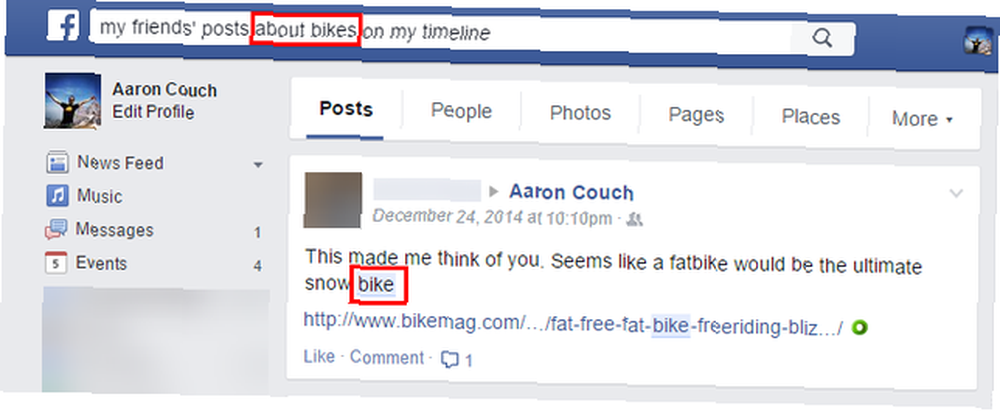
Můžete vyhledávat stejně jednoduše jako “moje příspěvky” nebo podrobnější vyhledávání jako “moje příspěvky o [téma]“. Můžete také vyhledávat příspěvky od svých přátel na časové ose nebo příspěvky na časových osách vašich přátel. Nechat lidi najít vaši časovou osu je skutečně dobré pro ochranu soukromí: Zde je důvod, proč [Týdenní tipy na Facebooku] Necháme lidi, aby našli vaši časovou osu, je skutečně dobré pro ochranu soukromí: Zde je proč [ Týdenní tipy na Facebooku] Nedávné kroky Facebooku k odstranění prominentní možnosti ochrany soukromí byly zabity obhájci soukromí. Může to však být ve vašem nejlepším zájmu, pokud víte, co s tím dělat. .
Protokol činnosti
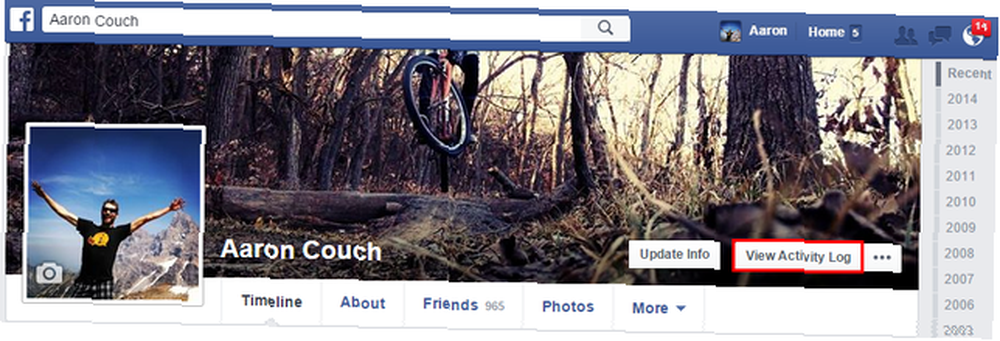
Protokol aktivit je dalším místem, kde můžete vyhledávat příspěvky. Nabízí několik možností pro vyhledávání: vaše příspěvky, příspěvky, na nichž jste označeni, příspěvky ostatních, skryté příspěvky, fotografie na vaší časové ose, fotografie, všechny vaše fotky a všechny příspěvky, které se vám líbily a komentovaly na.
K tomu máte přístup z časové osy Facebooku nebo z této adresy URL: http://facebook.com/me/allactivity
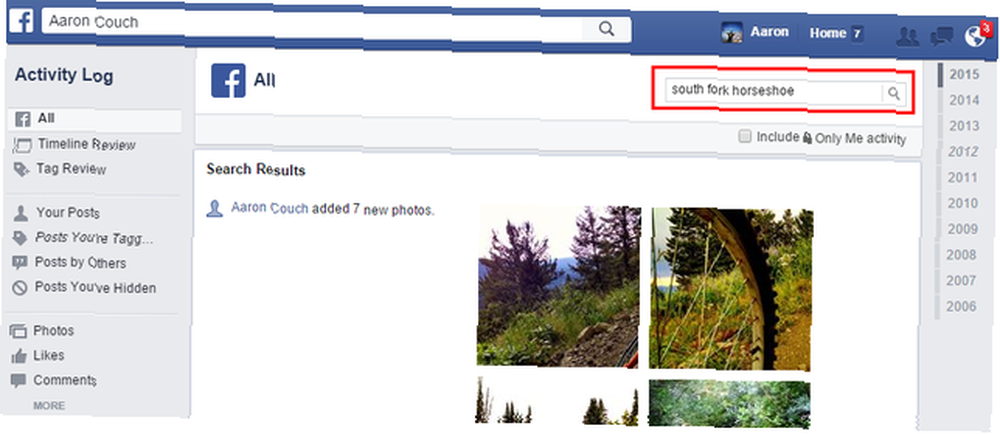
Aplikace a webové stránky Facebooku
Existuje několik aplikací třetích stran, které také poskytují funkce vyhledávání.
QSearch
QSearch je aplikace, která velmi rychle přitahuje všechny příspěvky na vaší časové ose týkající se vašich výsledků vyhledávání. Poté je můžete filtrovat podle stavu, fotografie nebo odkazu. To zobrazí nejen vaše vlastní příspěvky, ale také všechny příspěvky od vašich přátel.
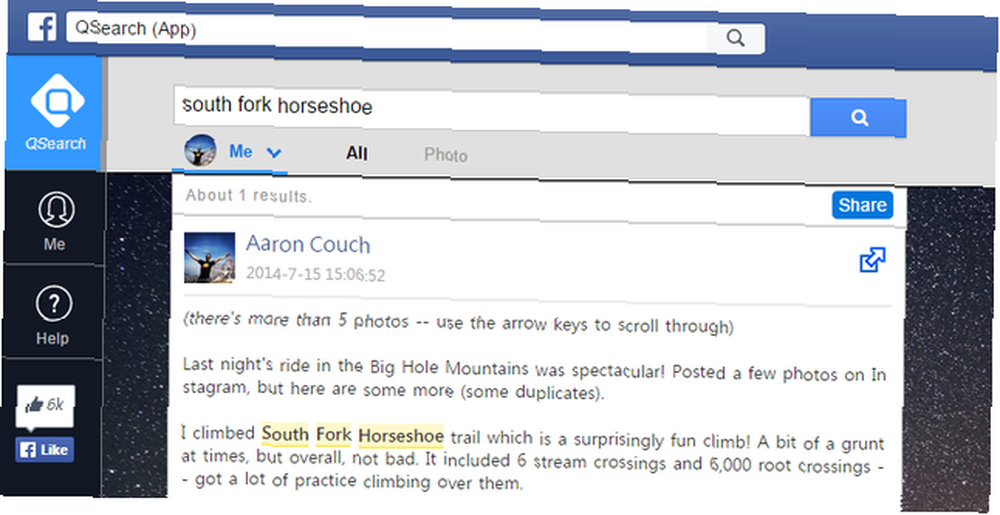
Kromě prohledávání své vlastní časové osy můžete také použít k prohledávání časových os, přátel, které jste součástí, a stránek, které sledujete.
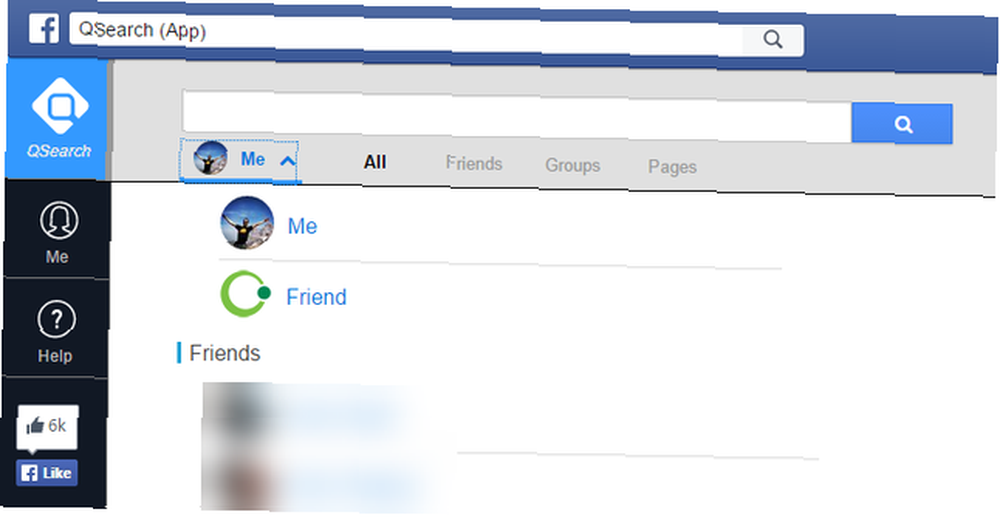
Archivovaná kniha [Už není k dispozici]
Archivedbook je web, který se připojujete k Facebooku a zobrazuje všechny vaše staré příspěvky, ale může najít mnohem víc. Můžete také zobrazit všechny příspěvky svých přátel.
Máte několik možností, jak třídit, co se má zobrazit: vaše příspěvky a stavy, příspěvky ostatních na vaší časové ose, fotografie, videa, místa, stránky, poznámky a události.
Můžete také třídit, jak se výsledky zobrazují, kliknutím na rozbalovací nabídku zcela vpravo a výběrem, zda se mají nejprve zobrazovat novější nebo starší položky, nebo podle příspěvků, které se nejvíce líbily nebo přidaly komentáře.
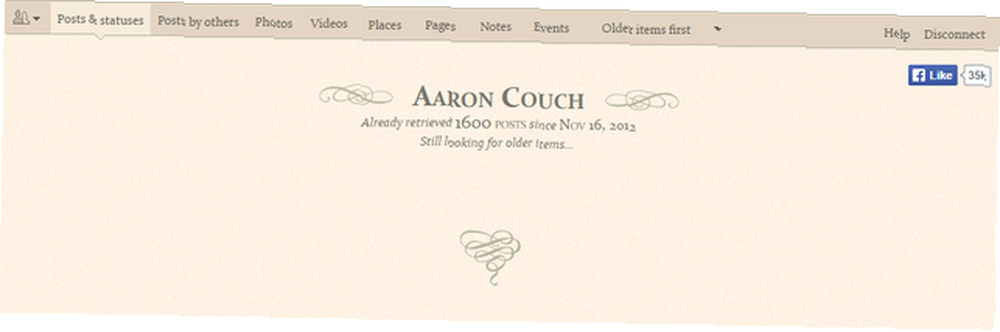
Jedinou nevýhodou Archivované knihy je to, že neukládá načtené příspěvky vůbec. Může to znít jako dobrá věc, ale když kliknete na jakoukoli jinou možnost (kromě rozbalovací nabídky zcela vpravo nahoře), musí se celý seznam znovu načíst. Bylo by také hezké, kdybyste mohli nastavit konkrétní časový rámec pro zobrazení příspěvků.
TIP: Chcete-li vyhledat příspěvek, použijte zkratku CTRL + F.
Kterou metodu používáte?
Mým doporučením by bylo nejprve se pokusit obejít bez připojení webu nebo aplikace k vašemu účtu a použít Grafové vyhledávání nebo prohledat Protokol aktivit - jen moje osobní preference.
QSearch je však skvělý nástroj pro hledání věcí rychle, a má také několik možností třídění. Prohledat mé příspěvky by bylo dobré pro zúžení výsledků na pouze vaše příspěvky (nikoli funkce, která je v QSearch), ale buďte připraveni čekat jen o něco déle, než se výsledky načtou. Používání Archivované knihy je skvělé, ale budete mít spoustu času, abyste si vzali svačinu v kuchyni, zatímco budete čekat na načtení výsledků.
Jak najdete staré příspěvky na Facebooku? Co si myslíte o těchto možnostech? Pokud s nimi máte nějaké osobní zkušenosti, rádi bychom o nich slyšeli v komentářích.











